Deze verborgen iPhone-functie is de gemakkelijkste manier om snel aantekeningen te maken

Leer hoe u Quick Notes op de iPhone kunt maken als u snel en gemakkelijk tekst, koppelingen en afbeeldingen wilt opslaan.
Leren hoe u Niet storen op iPhone inschakelt, is belangrijk voor elke iOS-gebruiker. In de online wereld van vandaag worden we gebombardeerd met meldingen, berichten, oproepen enz. Soms moet je gewoon de wereld buitensluiten om dingen gedaan te krijgen of gewoon een pauze nemen van je stressvolle schema.
Met de modus Niet storen kunt u vervelende meldingen van uw iPhone verwijderen. U kunt de modus aanpassen om te voorkomen dat bepaalde apps u storen, terwijl u andere toestaat, zoals telefoontjes, enz. U kunt ook meldingen van bepaalde mensen toestaan of blokkeren. Aangezien Niet storen nu een focusmodus is, hebben we besproken hoe u deze volledig kunt aanpassen in onze gids over het instellen van een focusmodus op de iPhone . Als je dat nog niet hebt gedaan, is het de moeite waard om dat artikel te lezen om alles te weten te komen over focusmodi, omdat ze naar mijn mening een superhandige functie zijn die de iPhone tot een van de beste telefoons maakt die er zijn .
Als u echter alleen op zoek bent naar hoe u de modus snel kunt inschakelen, vindt u in deze handleiding alles. Hier leest u hoe u Niet storen op iPhone inschakelt.
Hoe u Niet storen op de iPhone inschakelt
1. Veeg vanaf de rechterbovenhoek van uw scherm naar beneden om Control Center te openen.
2. Tik lang op Focus .
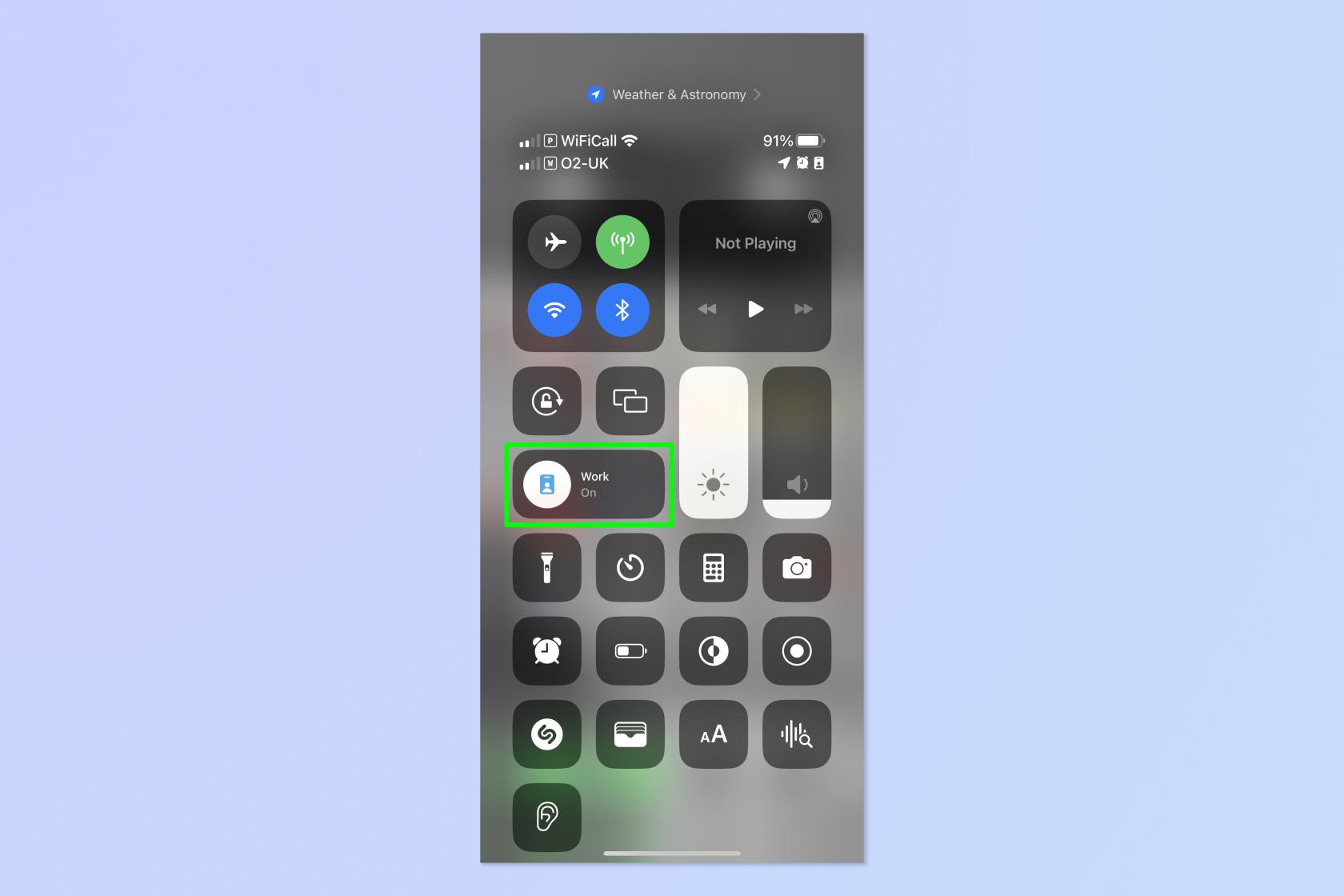
(Afbeelding tegoed: toekomst)
3. Tik op Niet storen .
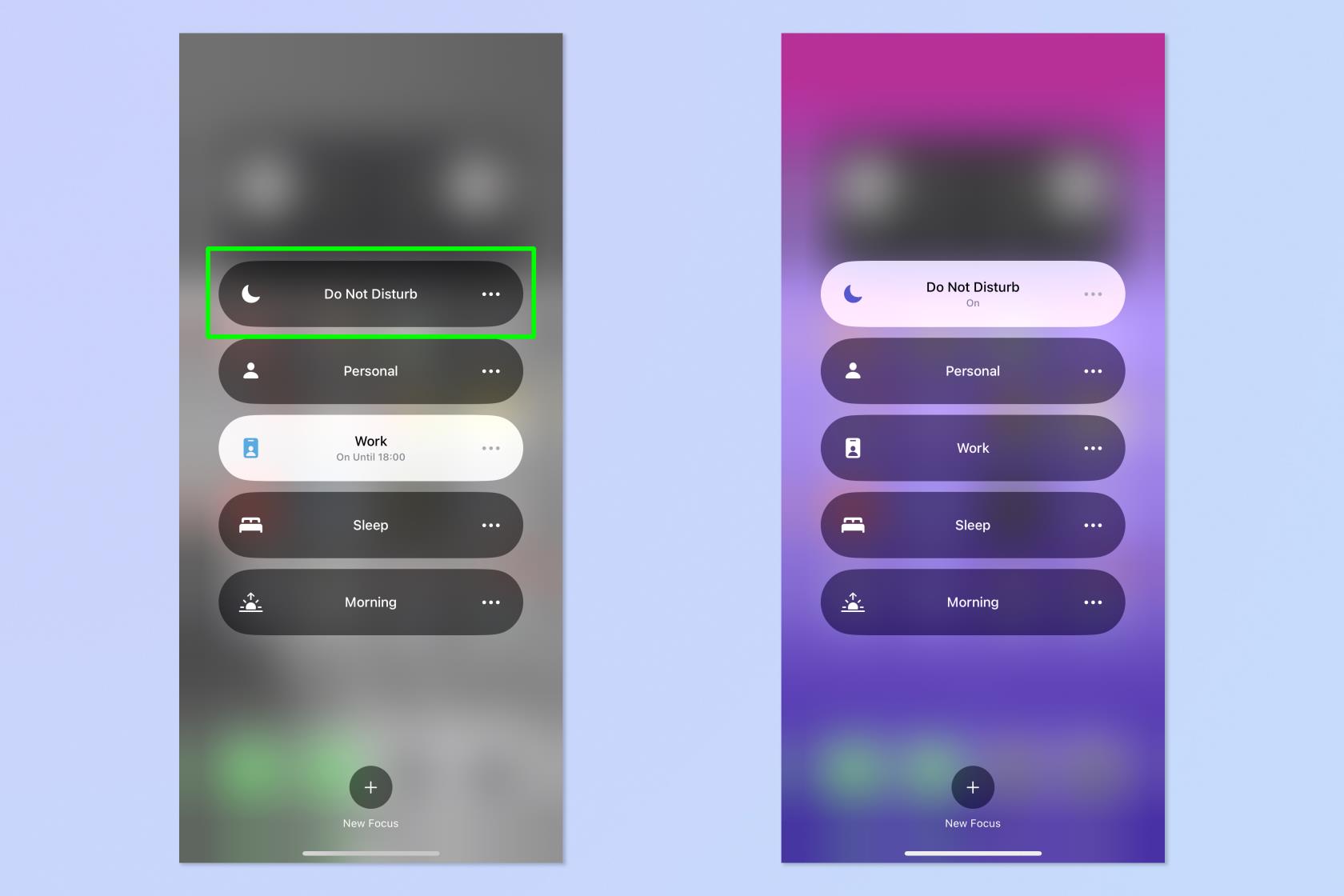
(Afbeelding tegoed: toekomst)
Makkelijk toch? Als je meer tips wilt voor het gebruik van je iPhone, hebben we je gedekt met ons brede scala aan tutorials. We kunnen u helpen bij het overstappen naar een nieuwe iPhone met onze gids over het overzetten van gegevens van iPhone naar iPhone . We kunnen u laten zien hoe u een trage iPhone kunt versnellen met onze zelfstudie over het wissen van RAM op de iPhone . En we kunnen u ook laten zien hoe u uw contactenboek kunt opschonen door u te leren hoe u meerdere contacten op de iPhone kunt verwijderen . Ziek van vervelende advertenties? Lees hoe u advertenties op iPhone gratis kunt blokkeren . En als je iets wilt screenen maar niet zeker weet hoe, dan kun je als volgt een screenshot maken op de iPhone .
Leer hoe u Quick Notes op de iPhone kunt maken als u snel en gemakkelijk tekst, koppelingen en afbeeldingen wilt opslaan.
Als u zich ongeduldig voelt, leert u hoe u macOS-bèta-updates inschakelt, zodat u als eerste de nieuwste versies van het Mac-besturingssysteem ontvangt
Het duurt niet lang om de altijd-aan-liggende weergavemodus op Samsung-telefoons te activeren, waardoor je een iOS 17 StandBy-achtige interface krijgt
Als u deze zomer op vakantie gaat of reist, zijn dit de functies die u moet gebruiken
Krijg nooit meer voedselvergiftiging door deze snelkoppeling naar de magnetrontijd te gebruiken.
Door Safari-profielen in iOS 17 in te stellen, kunt u uw tabbladen en favoriete pagina's gemakkelijker sorteren, dus het is de moeite waard om dit in te stellen. Deze gids laat je zien hoe.
Hier leest u hoe u uw online status op WhatsApp kunt verbergen, als u niet zo enthousiast bent over het idee dat mensen weten wanneer u actief bent.
Leer hoe u uw iPhone bijwerkt naar iOS 16, om gebruik te maken van de nieuwste en beste functies en ervoor te zorgen dat uw iPhone zo veilig en geoptimaliseerd mogelijk is
Uw iPhone heeft een ingebouwde lenscorrectie die optische vervorming van afbeeldingen kan verwijderen. Zo zet je hem aan.
Dit is hoe je het iPhone-cameraniveau inschakelt, dat is aangekomen met iOS 17.








